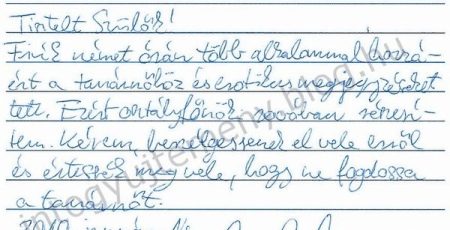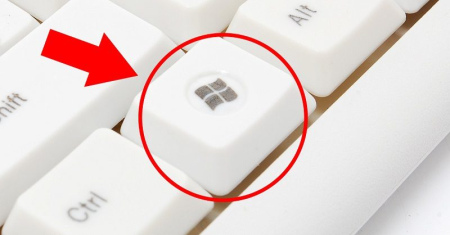31 hasznos billentyűkombináció, ami sokkal könnyebbé teszi a számítógép használatot
Akármennyire is a számítógépek világában élünk, még mindig vannak olyan dolgok, amiket nem tudunk, ilyenek például a billentyűparancsok, pedig ezeknek a segítségével sokkal könnyebben és gyorsabban tudnánk kezelni a számítógépeinket. Ma úgy döntöttünk, hogy összegyűjtünk néhány billentyűkombinációt, mind Windows alapú gépekre, mind Apple-re.
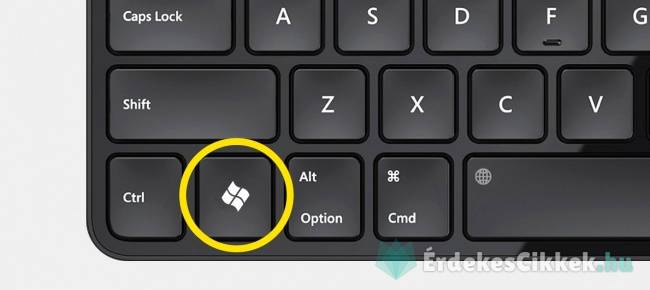
Windows billentyűzet
– Win – Behozza a Start menüt, Windows 8.1-es operációs rendszerrel rendelkező számítógépeken megnyitja vagy bezárja a kezdőképernyőt
– Win + A – Windows 10-es operációs rendszerű gépeknél előhozza a Műveletközpontot
– Win + B – kiválasztja az értesítési terület legelső kis ikonját
– Win + Ctrl + B – arra a programra visz át, ami az új üzenetet foglalja magába
– A Win + C – a Windows 10 alapú számítógépeken megnyitja a Cortana-t
– Win + D – Megjeleníti valamint eltünteti az asztalt
– Win + E – A Windows intézőt tudja megnyitni
– Win + F – képes képernyőfelvételt készíteni valamint elindítja a visszajelzés központ alkalmazást
– Win + Ctrl + F – elindítja a „Számítógépek keresés” -t;
– Win + G – Win 10-es gépeken megnyitja a játéksávot
– Win + K – a Bluetooth eszközök csatlakozásához megnyitja az eszközök és csatlakozás menüt
– Win + L – le tudod zárolni a géped, vagy képes vagy a fiókváltásra
– Win + M – leteszi tálcára az összes aktív ablakot
– Win + Shift + M – vissza tudod hozni a tálcára tett alkalmazásokat
– Win + O – az eszköz tájolását zárolja
– Win + P – előhozza a kivetítési sávot, ha ki akarod terjeszteni a képet TV-re, másik monitorra, vagy projektorra
– Win + Q – előhozza a Start menüben a keresést
– Win + R – aktiválja a Futtatás ablakot
– Win + T – a tálcán lévő alkalmazásokat tudod váltogatni
– Win + U – előhozza a kezeléstechnikai központot
– Win + W – előhozza a Windows Ink Workspace nevű sávot, ahol jegyzeteket tudsz csinálni
– Win + X – meg tudod vele nyitni a gyorshivatkozás menüt

OS X billentyűzet
– Command + Felfelé mutató nyíl – Görgetés nélkül felugrik az oldal tetejére
– Command + Lefelé mutató nyíl – Görgetés nélkül leugrik az oldal tetejére
– Command + Pontosvessző – Kijelöli egy dokumentumba a rosszul írt szavakat
– Command + 1,2,3
1 – A Finder-ablakban látható elemek ikonnézetben jelennek meg
2 – A Finder-ablakban listanézetben jelennek meg az elemek
3 – A Finder-ablakban látható elemek oszlopnézetben mutatkoznak meg
– Opció + Delete – Képes leszek a kukába tenni a kijelölt elemeket
– Command + H – el tudod rejteni azokat az ablakokat, amiket az előtérben látsz
– Command + Shift + T – Újra meg fogod tudni nyitni azokat a böngészési oldalakat, amiket bezártál
– Command + F3 – Elő tudod hozni úgy az asztalt, hogy az előtérben lévő ablakokat eltünteted. Ha elő akarod hozni, csak nyomd meg még egyszer ezt a billentyűparancsot
– Opció + Shift + Hangerő fel / Hangerő le – ezzel a billentyűparanccsal képes leszel állítani a hangerőn